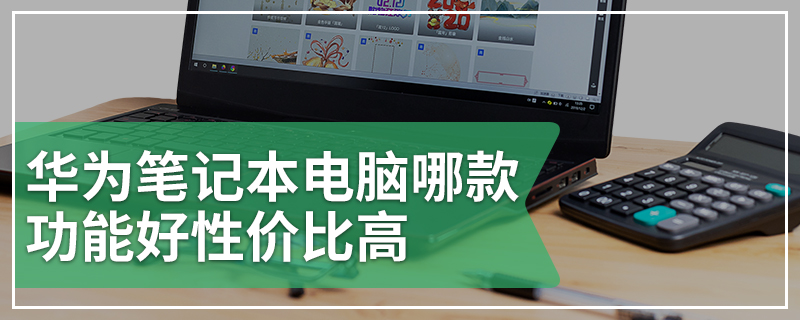品牌型号:联想GeekPro 2020,Apple iMac
系统:win10 1909 64位企业版,macOS Big Sur11.0.1
软件版本:360安全卫士12.0.0
电脑开机后很慢很卡怎么办?下面与大家分享一下电脑开机很慢打开后很卡的教程吧。
可以清理电脑垃圾,对电脑进行优化加速。
联想电脑:
打开软件,点击优化加速,点击全面加速,立即优化
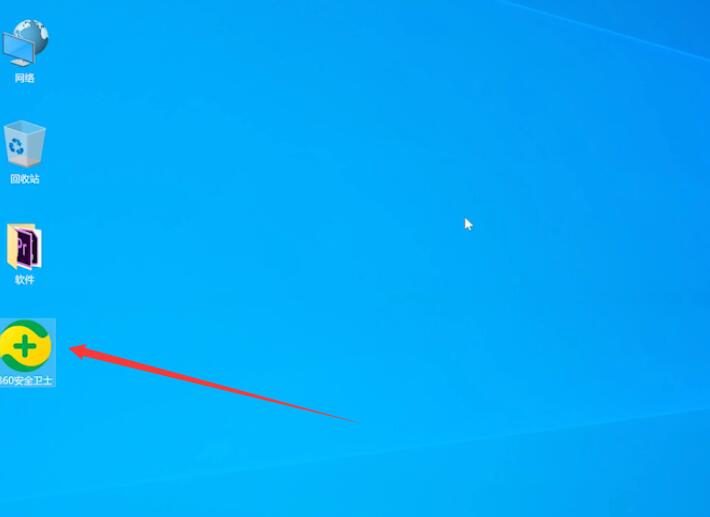
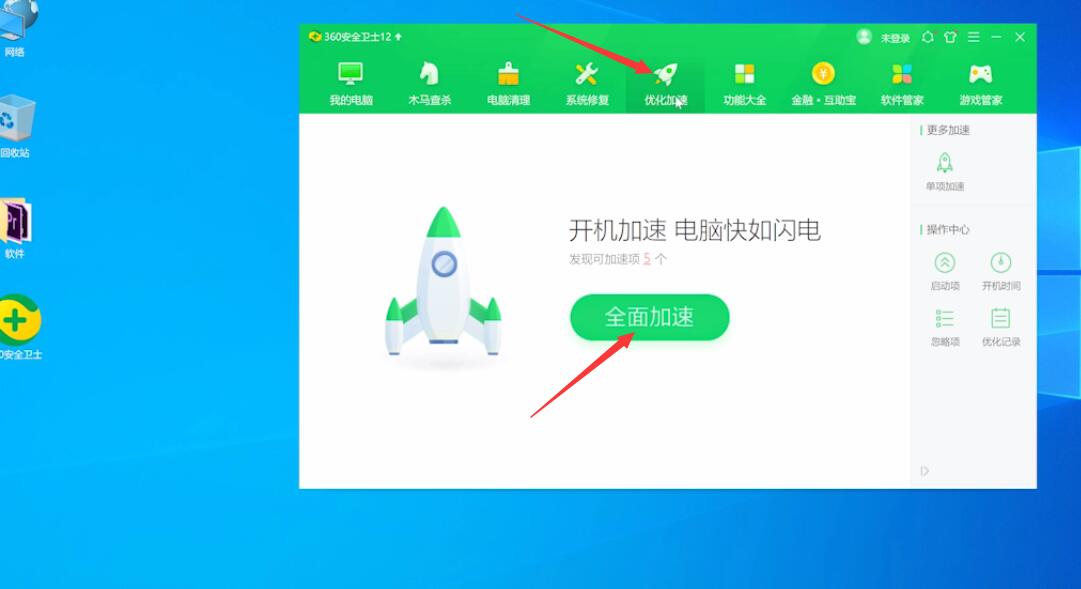

勾选全选,点击确认优化,等待优化完成即可
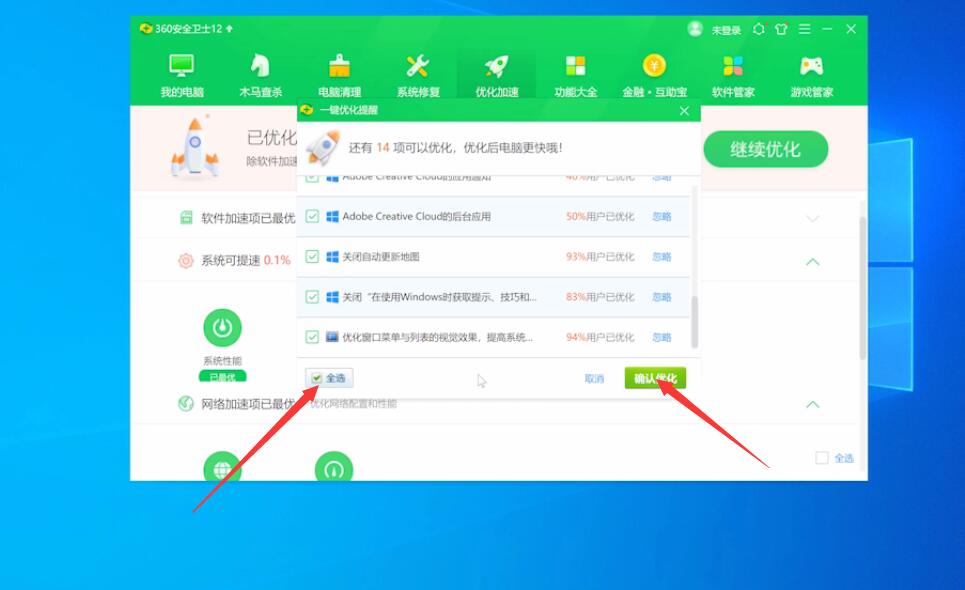
苹果电脑:
点击左上角的苹果,选择关于本机,点击存储空间,点击管理
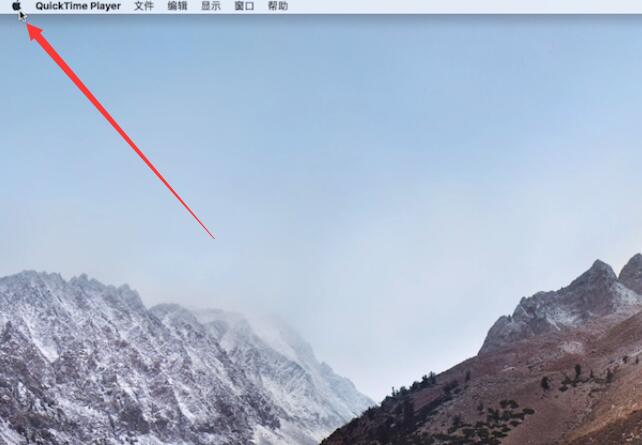
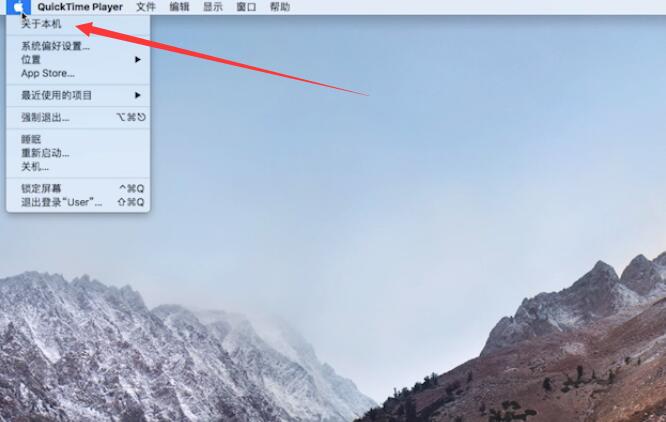
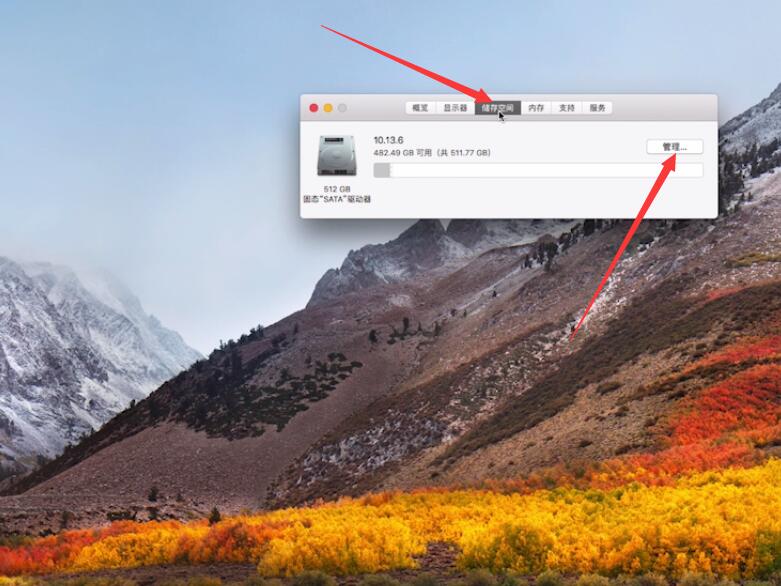
选择需要清理的文件,点击删除图标,点击移除就可以删除文件
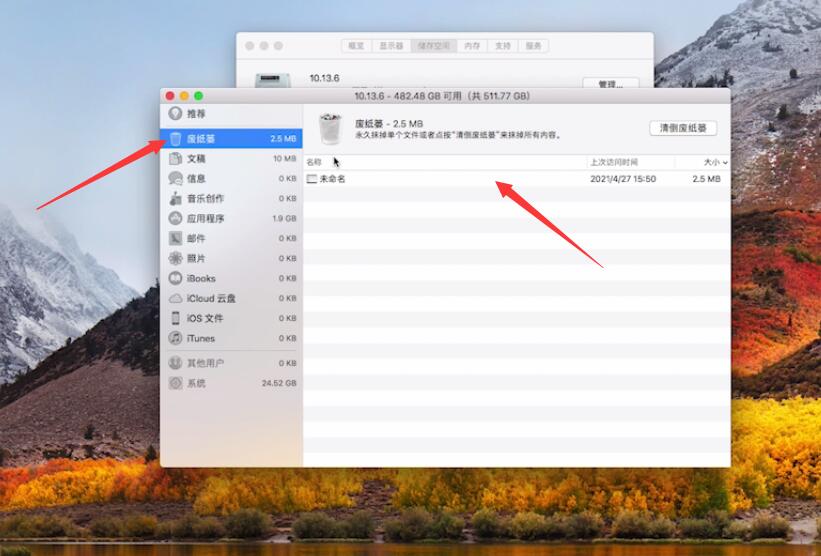
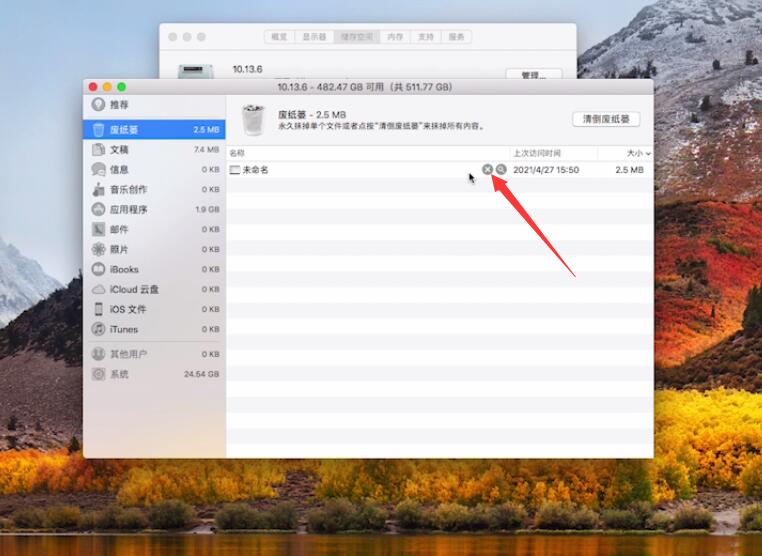
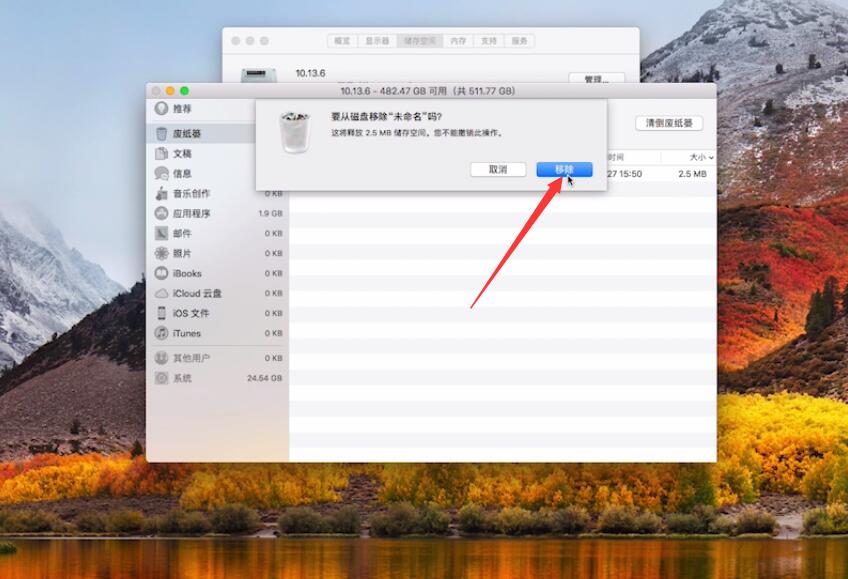
把冗余文件都删除掉,就可以实现优化加速
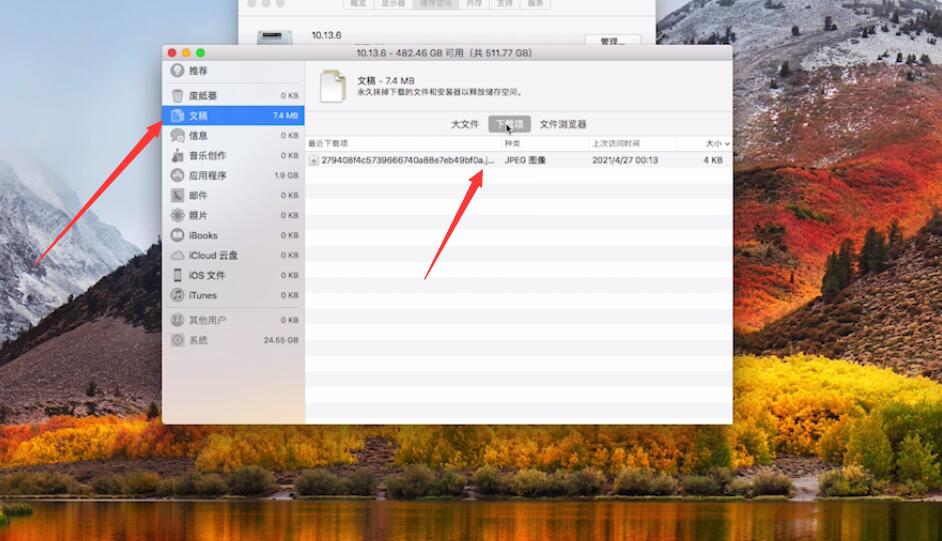
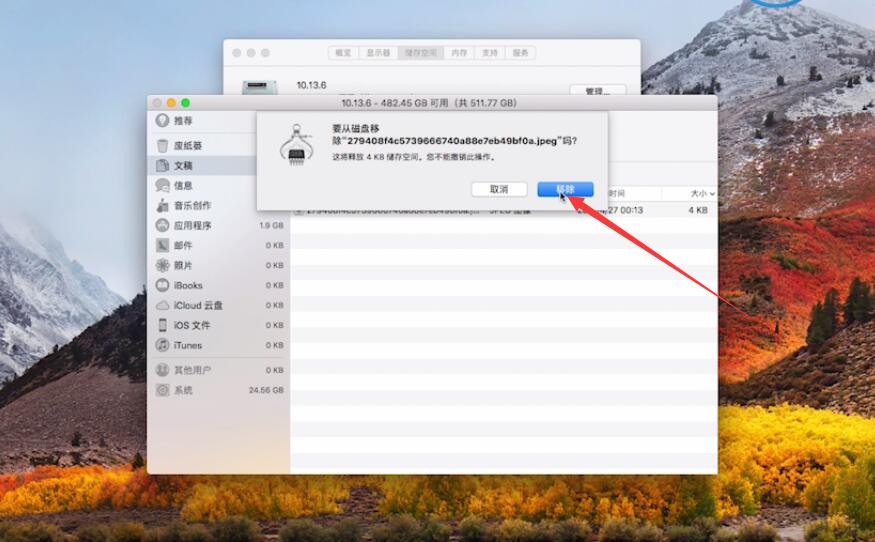
总结:
联想电脑:
打开软件立即优化
全选确认优化优化完成
苹果电脑:
点击苹果关于本机存储空间管理
选择要清理的文件删除图标移除就可
把冗余文件都删除掉就可实现优化加速